 Web-Frontend
Web-Frontend
 CSS-Tutorial
CSS-Tutorial
 Einsteigerartikel: So erstellen Sie mit CCS ein einfaches Layout (mit Code)
Einsteigerartikel: So erstellen Sie mit CCS ein einfaches Layout (mit Code)
Einsteigerartikel: So erstellen Sie mit CCS ein einfaches Layout (mit Code)
Im vorherigen Artikel „Lernen Sie Schritt für Schritt, wie Sie mit CSS3 coole Navigationsleisteneffekte erstellen (detaillierte Code-Erklärung) “ habe ich Ihnen vorgestellt, wie Sie mit CSS3 coole Navigationsleisteneffekte erstellen. Im folgenden Artikel erfahren Sie, wie Sie mithilfe von HTML ein einfaches Layout erstellen.
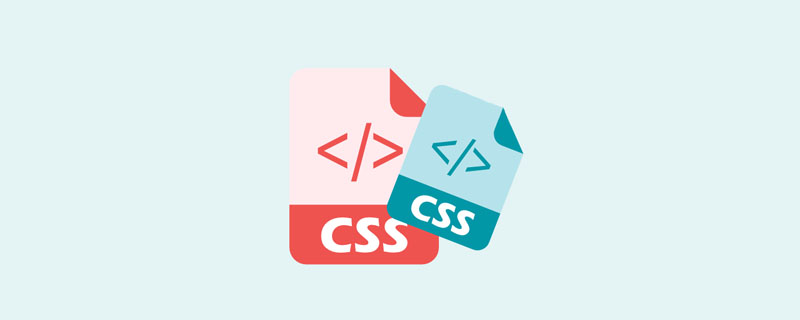
Mit der Entwicklung des Internets haben Webseiten oft ein solches Layout. Nachdem wir uns den Effekt angesehen haben, wollen wir untersuchen, wie man ihn erreicht, und das div+css-Layout erklären Jeder. Grundlegender Prozess.
1. Erstellen Sie ein Beispiel für einen HTML-Bearbeitungscode
<!DOCTYPE html> <html> <head> <title></title> </head> <body> </body> </html>
2. Definieren Sie einen div-Titel, der Text enthält, und verwenden Sie das Attribut class, um ihn zu formatieren.
<div class="title">顶部</div> <div class="footer">底部</div>
3. Initialisieren Sie zwischen style den Stil von body, fügen Sie den äußeren Rand margin und den inneren Rand < hinzu und setzen Sie ihn auf 0 code >padding ist 0, und verwenden Sie dann text-align, um den Text zu zentrieren. div大标题同时使用class属性向样式。
<style type="text/css">
body{text-align: center;margin: 0;padding: 0}
</style>3、在style之间,对body进行样式初始化,添加设置外边距margin为0,内边距padding为0,然后使用设置文字居中text-align。
div{height: 200px;color: red;}4、在style之间,对div进行样式添加设置所有的div高度为200px,内容的颜色为红色。
.title{margin: 0 auto; width: 800px; background-color: #ccc} 5、在style之间,对title进行样式使用div创建网页的头部,使用margin:0 auto设置div居中,同时设置其宽度为800px,背景颜色为灰色。
.footer{clear: both;margin: 0 auto;width: 800px;clear: both;background-color:#000fff}6、在style之间,使用div创建网页的底部,使用clear:both清除上面div的浮动,避免影响底部的布局。接着使用margin:0 auto设置div居中,又使用设置其宽度为800px,最后背景颜色为#000fff
<!DOCTYPE html>
<html>
<head>
<title>布局</title>
</head>
<body>
<style type="text/css">
body{text-align: center;margin: 0;padding: 0}
div{height: 200px;color: red;}
.title{margin: 0 auto; width: 800px; background-color: #ccc}
.footer{clear: both;margin: 0 auto;width: 800px;clear: both;background-color:#000fff}
</style>
<div class="title">顶部</div>
<div class="footer">底部</div>
</body>
</html>style Stile zu div hinzu, stellen Sie die Höhe aller div auf 200 Pixel und die Farbe des Inhalts auf ein Rot. rrreee
5. Zwischenstyle und style title verwenden Sie div, um den Kopf der Webseite zu erstellen, und verwenden Sie margin:0 auto, um set div ist zentriert, seine Breite ist auf 800 Pixel eingestellt und seine Hintergrundfarbe ist grau. rrreee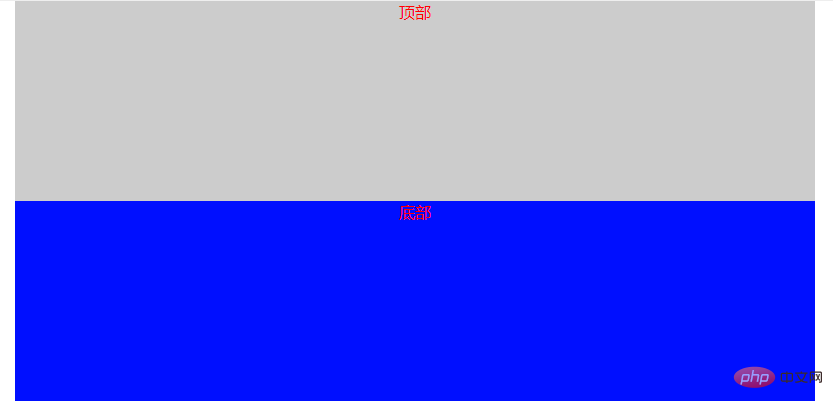 6. Verwenden Sie zwischen
6. Verwenden Sie zwischen style div, um den unteren Rand der Webseite zu erstellen, und verwenden Sie clear:both, um das obige div code> ist schwebend, um das Layout unten nicht zu beeinträchtigen. Verwenden Sie dann margin:0 auto, um das div auf die Mitte einzustellen, und legen Sie dann mit 800px seine Breite und schließlich die Hintergrundfarbe fest ist #000fff code>.
7. Öffnen Sie die Datei im Browser, um den Effekt zu sehen.
Vollständiger Code🎜rrreee🎜Empfohlenes Lernen: 🎜CSS-Video-Tutorial🎜🎜Das obige ist der detaillierte Inhalt vonEinsteigerartikel: So erstellen Sie mit CCS ein einfaches Layout (mit Code). Für weitere Informationen folgen Sie bitte anderen verwandten Artikeln auf der PHP chinesischen Website!

Heiße KI -Werkzeuge

Undresser.AI Undress
KI-gestützte App zum Erstellen realistischer Aktfotos

AI Clothes Remover
Online-KI-Tool zum Entfernen von Kleidung aus Fotos.

Undress AI Tool
Ausziehbilder kostenlos

Clothoff.io
KI-Kleiderentferner

AI Hentai Generator
Erstellen Sie kostenlos Ai Hentai.

Heißer Artikel

Heiße Werkzeuge

Notepad++7.3.1
Einfach zu bedienender und kostenloser Code-Editor

SublimeText3 chinesische Version
Chinesische Version, sehr einfach zu bedienen

Senden Sie Studio 13.0.1
Leistungsstarke integrierte PHP-Entwicklungsumgebung

Dreamweaver CS6
Visuelle Webentwicklungstools

SublimeText3 Mac-Version
Codebearbeitungssoftware auf Gottesniveau (SublimeText3)

Heiße Themen
 1375
1375
 52
52
 So verwenden Sie die Bootstrap -Taste
Apr 07, 2025 pm 03:09 PM
So verwenden Sie die Bootstrap -Taste
Apr 07, 2025 pm 03:09 PM
Wie benutze ich die Bootstrap -Taste? Führen Sie Bootstrap -CSS ein, um Schaltflächenelemente zu erstellen, und fügen Sie die Schaltfläche "Bootstrap" hinzu, um Schaltflächentext hinzuzufügen
 So fügen Sie Bilder auf Bootstrap ein
Apr 07, 2025 pm 03:30 PM
So fügen Sie Bilder auf Bootstrap ein
Apr 07, 2025 pm 03:30 PM
Es gibt verschiedene Möglichkeiten, Bilder in Bootstrap einzufügen: Bilder direkt mit dem HTML -IMG -Tag einfügen. Mit der Bootstrap -Bildkomponente können Sie reaktionsschnelle Bilder und weitere Stile bereitstellen. Legen Sie die Bildgröße fest und verwenden Sie die IMG-Fluid-Klasse, um das Bild anpassungsfähig zu machen. Stellen Sie den Rand mit der img-beliebten Klasse ein. Stellen Sie die abgerundeten Ecken ein und verwenden Sie die IMG-Rund-Klasse. Setzen Sie den Schatten, verwenden Sie die Schattenklasse. Größen Sie die Größe und positionieren Sie das Bild im CSS -Stil. Verwenden Sie mit dem Hintergrundbild die CSS-Eigenschaft im Hintergrund.
 So ändern Sie Bootstrap
Apr 07, 2025 pm 03:18 PM
So ändern Sie Bootstrap
Apr 07, 2025 pm 03:18 PM
Um die Größe der Elemente in Bootstrap anzupassen, können Sie die Dimensionsklasse verwenden, einschließlich: Einstellbreite:.
 So richten Sie das Framework für Bootstrap ein
Apr 07, 2025 pm 03:27 PM
So richten Sie das Framework für Bootstrap ein
Apr 07, 2025 pm 03:27 PM
Um das Bootstrap -Framework einzurichten, müssen Sie die folgenden Schritte befolgen: 1. Verweisen Sie die Bootstrap -Datei über CDN; 2. Laden Sie die Datei auf Ihrem eigenen Server herunter und hosten Sie sie. 3.. Fügen Sie die Bootstrap -Datei in HTML hinzu; 4. Kompilieren Sie Sass/weniger bei Bedarf; 5. Importieren Sie eine benutzerdefinierte Datei (optional). Sobald die Einrichtung abgeschlossen ist, können Sie die Grid -Systeme, -Komponenten und -stile von Bootstrap verwenden, um reaktionsschnelle Websites und Anwendungen zu erstellen.
 So setzen Sie die Bootstrap -Navigationsleiste
Apr 07, 2025 pm 01:51 PM
So setzen Sie die Bootstrap -Navigationsleiste
Apr 07, 2025 pm 01:51 PM
Bootstrap bietet eine einfache Anleitung zum Einrichten von Navigationsleisten: Einführung der Bootstrap -Bibliothek zum Erstellen von Navigationsleistencontainern Fügen Sie Markenidentität hinzu. Erstellen Sie Navigationslinks. Hinzufügen anderer Elemente (optional) Anpassungsstile (optional).
 So überprüfen Sie das Bootstrap -Datum
Apr 07, 2025 pm 03:06 PM
So überprüfen Sie das Bootstrap -Datum
Apr 07, 2025 pm 03:06 PM
Befolgen Sie die folgenden Schritte, um Daten in Bootstrap zu überprüfen: Führen Sie die erforderlichen Skripte und Stile ein. Initialisieren Sie die Datumsauswahlkomponente; Legen Sie das Data-BV-Datatattribut fest, um die Überprüfung zu ermöglichen. Konfigurieren von Überprüfungsregeln (z. B. Datumsformate, Fehlermeldungen usw.); Integrieren Sie das Bootstrap -Verifizierungs -Framework und überprüfen Sie automatisch die Datumseingabe, wenn das Formular eingereicht wird.
 So laden Sie Dateien auf Bootstrap hoch
Apr 07, 2025 pm 01:09 PM
So laden Sie Dateien auf Bootstrap hoch
Apr 07, 2025 pm 01:09 PM
Die Datei -Upload -Funktion kann über Bootstrap implementiert werden. Die Schritte sind wie folgt: Startstrap CSS und JavaScript -Dateien einführen; Dateieingabefelder erstellen; Datei -Upload -Schaltflächen erstellen; Behandeln Sie Datei -Uploads (verwenden Sie FormData, um Daten zu sammeln und dann an den Server zu senden). benutzerdefinierter Stil (optional).
 Wie entferne ich den Standardstil in der Bootstrap -Liste?
Apr 07, 2025 am 10:18 AM
Wie entferne ich den Standardstil in der Bootstrap -Liste?
Apr 07, 2025 am 10:18 AM
Der Standardstil der Bootstrap -Liste kann mit CSS -Override entfernt werden. Verwenden Sie spezifischere CSS -Regeln und -Sektors, befolgen Sie das "Proximity -Prinzip" und das "Gewichtsprinzip" und überschreiben Sie den Standardstil des Bootstrap -Standards. Um Stilkonflikte zu vermeiden, können gezieltere Selektoren verwendet werden. Wenn die Überschreibung erfolglos ist, passen Sie das Gewicht des benutzerdefinierten CSS ein. Achten Sie gleichzeitig auf die Leistungsoptimierung, vermeiden Sie eine Überbeanspruchung von! Wichtig und schreiben Sie prägnante und effiziente CSS -Code.



